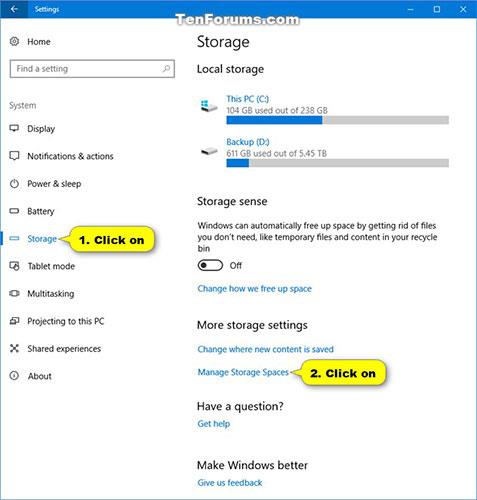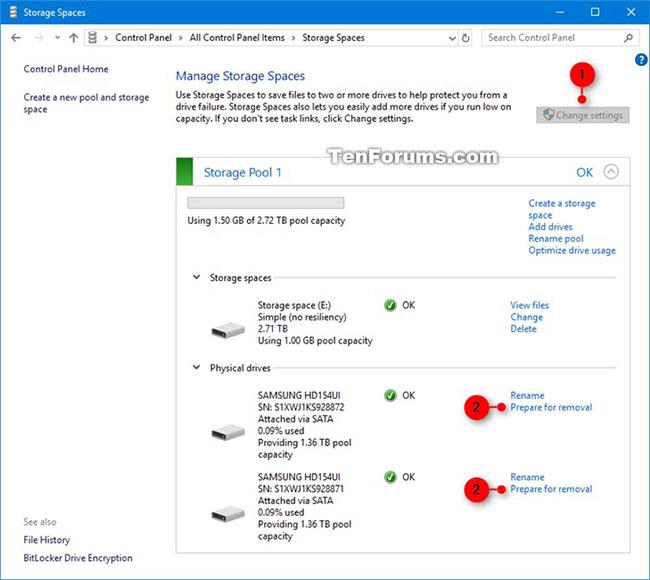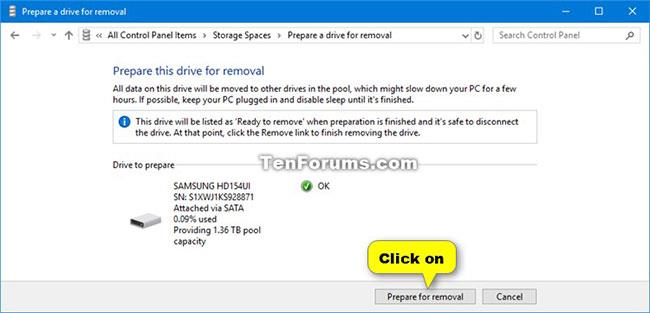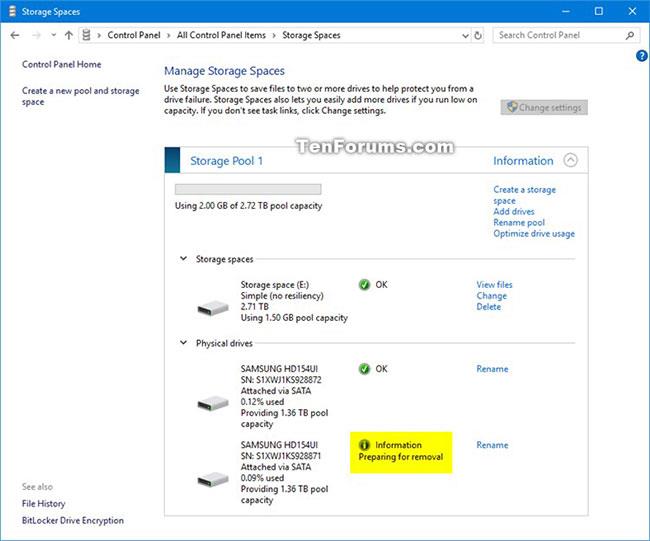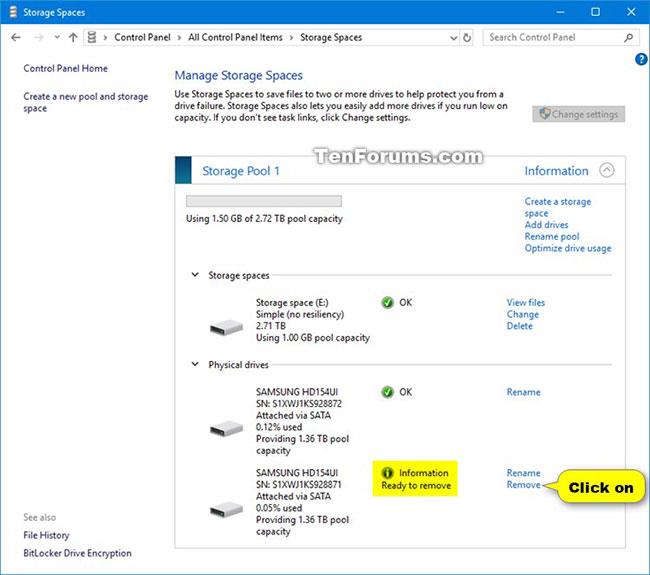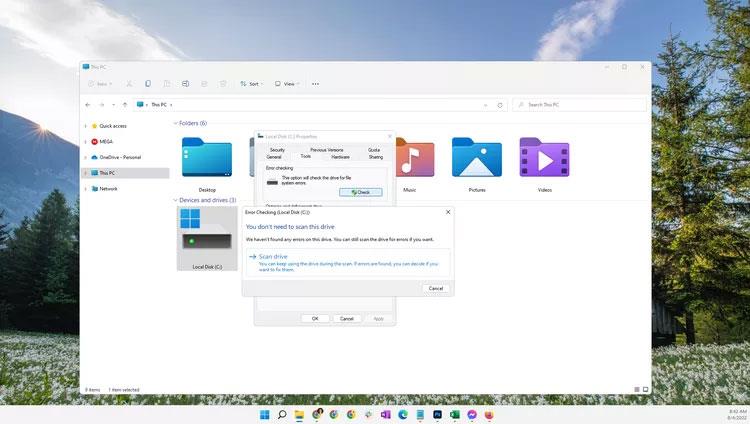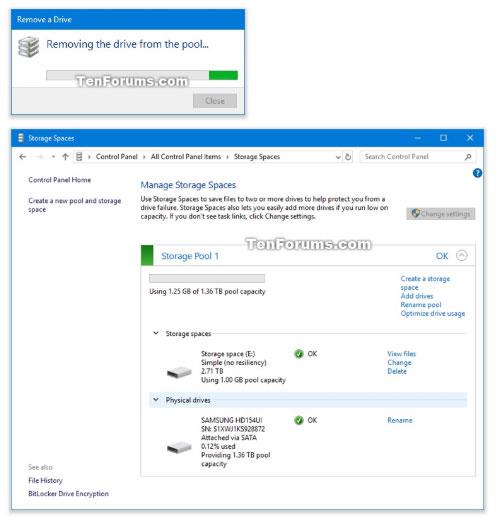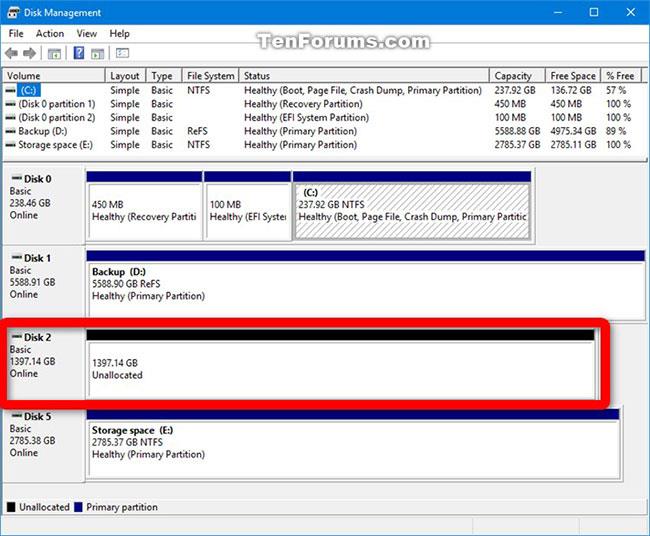Þessi handbók mun sýna þér hvernig á að fjarlægja drif úr geymsluplássi í geymslurými á Windows 10.
Geymslurými og geymslulaugar
Geymslurými hjálpa til við að vernda gögn gegn bilun í drifinu og auka geymslurýmið með tímanum þegar þú bætir drifum við tölvuna þína. Þú getur notað geymslurými til að flokka tvö eða fleiri drif saman í geymsluplássi og nota síðan afkastagetu úr þeirri laug til að búa til sýndardrif sem kallast geymslurými.
Þessi geymslurými geyma venjulega tvö afrit af gögnum, þannig að ef eitt af drifunum bilar ertu enn með ósnortið afrit af gögnunum. Ef þú verður uppiskroppa með pláss skaltu bara bæta fleiri drifum við geymsluplássið.
Ef þú bjóst til sundlaug í Windows 10 eða uppfærðir núverandi, geturðu fjarlægt bindi úr því. Gögn sem eru geymd á því drifi verða flutt yfir á önnur drif í sundlauginni og þér verður frjálst að nota drifið í öðrum tilgangi.
Athugið: Þú verður að vera skráður inn með stjórnandaréttindi til að fjarlægja drif úr geymsluplássi.
Hvernig á að eyða drifi úr geymsluplássi í geymslurými á Windows 10
Svona:
1. Opnaðu Stillingar , smelltu á Kerfistáknið , pikkaðu á Geymsla til vinstri og smelltu á hlekkinn Stjórna geymslurými hægra megin.
Athugið : Þú getur líka opnað stjórnborðið (táknskjár) og smellt á táknið Geymslurými.

Smelltu á hlekkinn Stjórna geymsluplássum til hægri
2. Smelltu á Breyta stillingum hnappinn og smelltu á Já ef UAC biður um það.
3. Í Líkamleg drif fyrir geymsluplássið sem þú vilt, smelltu á hlekkinn Undirbúa fyrir fjarlægingu fyrir drifið sem þú vilt eyða.
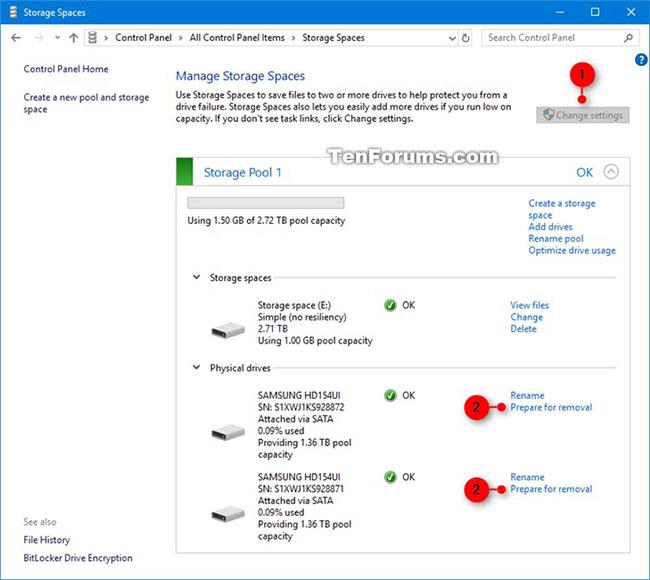
Smelltu á hlekkinn Undirbúa fyrir fjarlægingu fyrir drifið sem þú vilt eyða
4. Smelltu á hnappinn Undirbúa fyrir fjarlægingu .
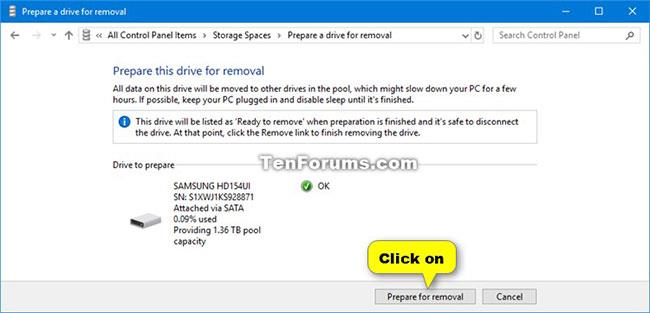
Smelltu á hnappinn Undirbúa fyrir fjarlægingu
Athugið : Láttu tölvuna vera í sambandi þar til hægt er að fjarlægja drifið. Þetta getur tekið nokkrar klukkustundir, eftir því hversu mikið af gögnum þú hefur geymt þar.
Ef þú lendir í vandræðum þegar þú reynir að undirbúa drifið fyrir eyðingu getur það verið vegna þess að þú hefur ekki nóg laust pláss í lauginni til að geyma öll gögn af drifinu sem þú vilt eyða. Prófaðu að bæta nýju drifi við sundlaugina með nægilega miklu afkastagetu, sem jafngildir drifinu sem þú ætlar að fjarlægja, og reyndu svo aftur.
5. Drifið verður skráð sem Undirbúningur fyrir fjarlægingu .
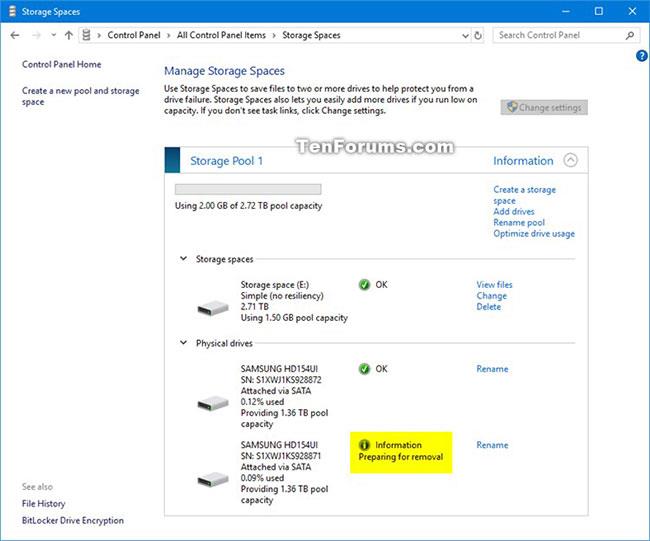
Drifið verður skráð sem Undirbúningur fyrir fjarlægingu
6. Þegar drifið er skráð sem Tilbúið til að fjarlægja , smelltu á Fjarlægja hlekkinn.
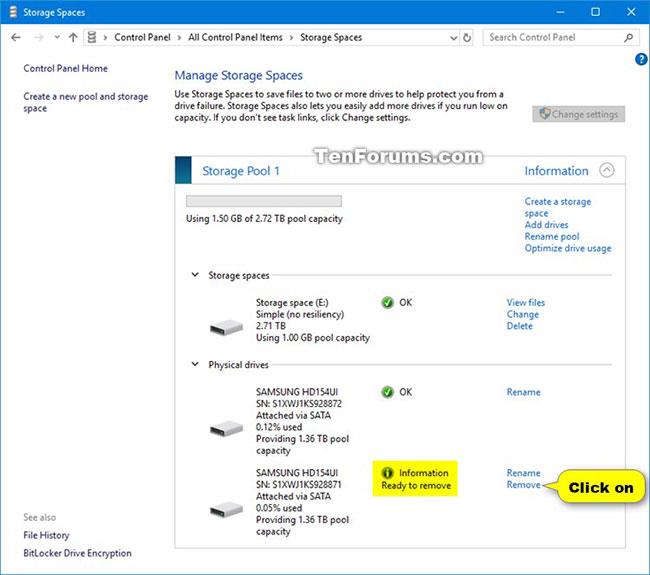
Smelltu á Fjarlægja hlekkinn
7. Smelltu á Fjarlægja drif hnappinn.
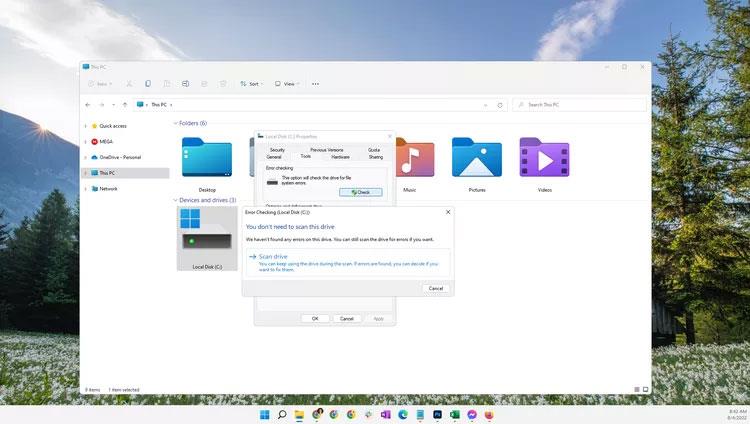
Smelltu á hnappinn Fjarlægja drif
8. Drifið verður fjarlægt úr geymslulauginni.
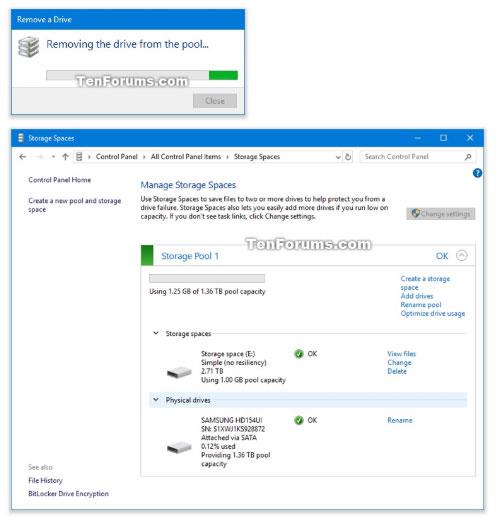
Drifið verður fjarlægt úr geymslulauginni
9. Drifið sem þú eyddir mun birtast sem óúthlutað drif í Disk Management (diskmgmt.msc), tilbúið fyrir þig til að aftengja eða forsníða.
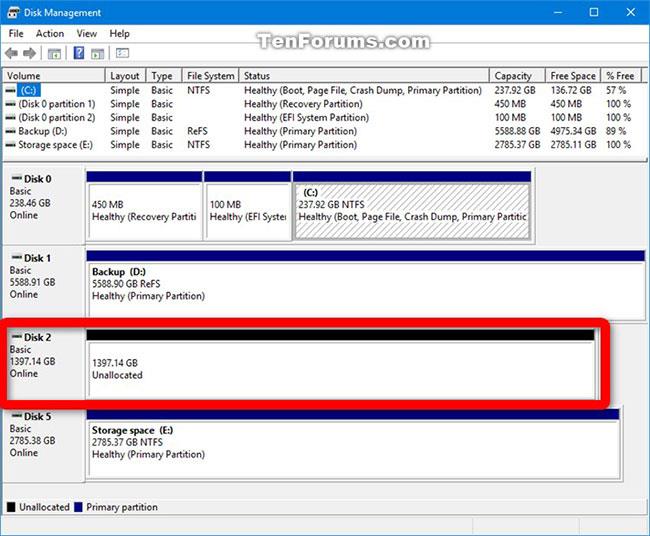
Drifið sem þú eyddir mun birtast sem óúthlutað drif í Disk Management